Velo : Travailler avec l'Editor X et l'intégration de GitHub
Temps de lecture : 4 min
Lorsque vous connectez votre site à GitHub, plusieurs modifications se produisent dans l'Editor X. Cet article explique ces changements et comment déconnecter votre site de GitHub si vous souhaitez revenir à une utilisation normale de l'Éditeur.
Le panneau d'intégration GitHub
Lorsque vous connectez votre site à GitHub, un dépôt GitHub est créé pour stocker le code de votre site. Une fois que cela se produit, le code dans l'Éditeur est synchronisé avec la branche par défaut ](href="https://docs.github.com/en/pull-requests/collaborating-with-pull-requests/propaging-changes-to -your-work-with-pull-requests/about-branch#about-the-default-branch" data-composite="true" target="_blank") de ce dépôt.
Le nom du dépôt connecté ainsi que les détails des commits de la branche par défaut apparaissent dans l' intégration GitHub  de la barre latérale Velo.
de la barre latérale Velo.
 de la barre latérale Velo.
de la barre latérale Velo.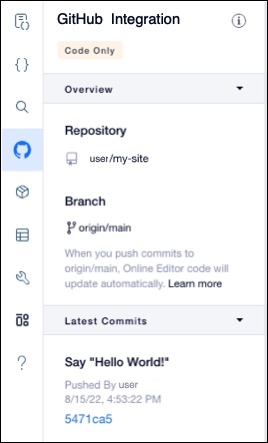
À propos du mode lecture seule
Lorsque votre site est connecté à GitHub, l'Éditeur est en mode lecture seule. Cela implique les changements suivants :
- Les fichiers de code sont en lecture seule. Vous ne pouvez pas apporter de modifications au code de votre site ou ajouter de nouveaux fichiers. Utilisez votre IDE local pour ajouter de nouveaux fichiers et modifier le code.
- Vous ne pouvez pas ajouter des gestionnaires d'événements statiques aux éléments de la page à l'aide du panneau Propriétés et événements] (href="https://support.wix.com/fr/article/velo-reacting-to-user-actions-using-events #adding-an-event-handler-to-an-elements" data-composite="true" target=""). Ajoutez plutôt des gestionnaires d'événements dynamiques aux éléments à l'aide du code. Pour voir les gestionnaires d'événements pris en charge pour chaque élément, consultez le [Velo API Reference.
- Vous ne pouvez pas ajouter npm paquets à votre site en utilisant la barre latérale Velo. Ajoutez-les plutôt en utilisant Wix CLI.
- Le panneau Bases de données dans la barre latérale Velo est désactivé. Pour travailler avec les collections de votre site, utilisez le système de gestion de contenu (CMS).

- Des modifications des champs dans une collection sont immédiatement reflétés sur votre site en ligne, même avant votre publication.
- Si vous dupliquez une page sur votre site, le code de la page n'est pas inclus dans la copie.
Déconnecter votre site de GitHub
Si nécessaire, vous pouvez déconnecter votre site de GitHub. Lorsque vous faites cela, le site conserve le code du commit le plus récent dans la branche par défaut de son repo GitHub. Après la déconnexion, le dépôt existe toujours dans GitHub mais les modifications qui y sont apportées ne sont pas reflétées sur votre site. Une fois votre site déconnecté de GitHub, l'Éditeur quitte le mode lecture seule.
Important :Une fois que vous avez déconnecté votre site de GitHub et d'un dépôt, vous ne pouvez plus reconnecter le site à ce dépôt. Si vous reconnectez votre site à GitHub plus tard, un nouveau dépôt est créé.
Pour vous déconnecter de GitHub :
- Cliquez sur l' intégration GitHub
 dans la [barre latérale Velo] (href="https://support.wix.com/en/article/velo-working-with-the-velo-sidebar" data-composite="true" target="").
dans la [barre latérale Velo] (href="https://support.wix.com/en/article/velo-working-with-the-velo-sidebar" data-composite="true" target="").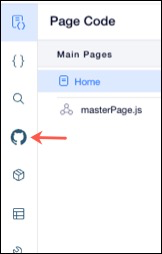
- Survolez le nom de votre dépôt et cliquez sur l'icône Plus d'actions.
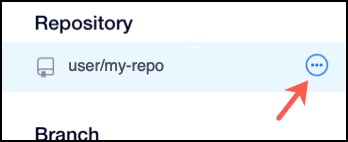
- Sélectionnez Déconnecter de GitHub.
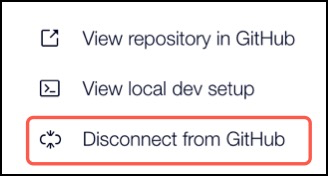
- Dans la modale, cliquez sur Déconnecter de GitHub.

Cela vous a-t-il aidé ?
|